Windows 11'inizde her gün sık sık birkaç klasör kullanıyorsanız, zaten konumlarına giderek ve ardından üzerine çift tıklayarak onları tek tek açma konusunda sıkıcı hissetmek onlara. Favori klasörlerinizden herhangi birini açmak için birkaç tuşa birlikte basabilmeniz harika olmaz mıydı?
Bu makalede, klavye kısayollarını nasıl kolayca atayabileceğinizi çok basit adımlarla açıklıyoruz. favori klasörleriniz, böylece istediğiniz zaman klavyenizle, sadece bir tuşla açabilirsiniz. presler.
Herhangi Bir Klasörü Açmak için Klavye Kısayolu Atayın
Aşama 1: Klavye kısayolu oluşturmak istediğiniz klasörün konumuna gidin.
Sağ tık üzerinde dosya ve üzerine tıklayın Daha fazla seçenek göster.
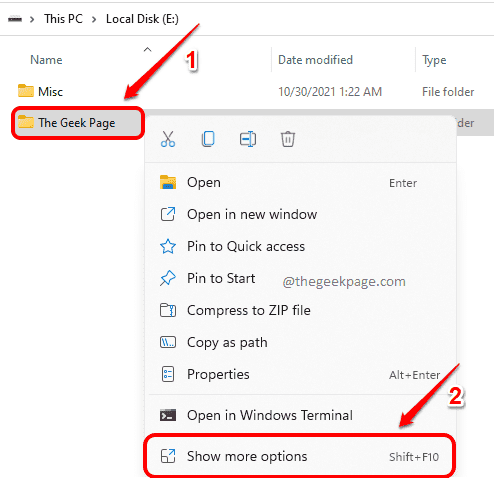
Adım 2: Sonraki gibi, açılan içerik menüsünden üzerine tıklayın. Gönderildi ve sonra masaüstü(kısayol oluştur) seçenekler.
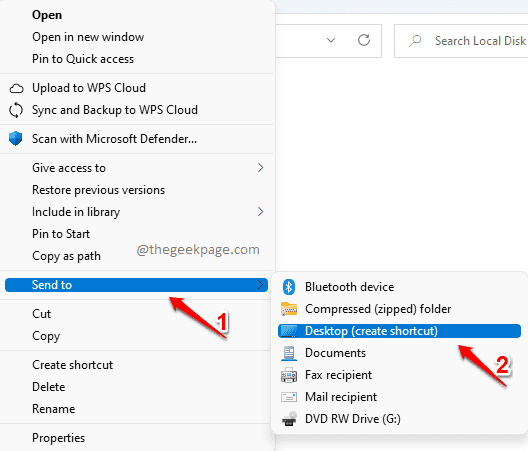
Aşama 3: Daha sonra Masaüstüne gidin ve klasörü bulun. Sağ tık üzerine tıklayın ve ardından Özellikler.
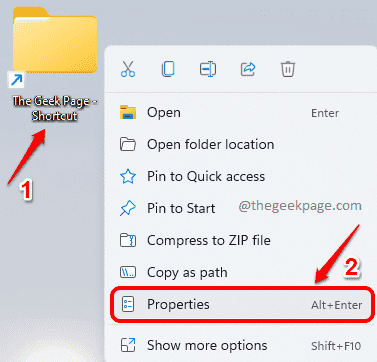
4. Adım: Özellikler penceresinde, Kısayol sekme.
Sıradaki gibi, üzerine tıklayın Kısayol tuşu alan.
Herhangi bir sayı veya karakter yazın kısayol anahtarınız olmak istediğinizi belirtin. CTRL + ALT yazılan karakter veya sayının önüne Windows tarafından otomatik olarak eklenecektir.Vurmak Uygulamak düğmesine ve ardından Tamam buton.
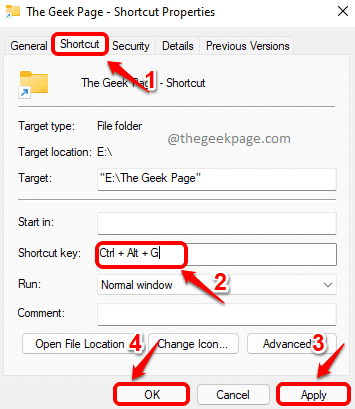
Bu kadar. Şimdi favori klasörünüzü açmak istiyorsanız, sadece birleşik tuşa basmanız yeterlidir. CTRL + ALT+ . Yukarıdaki örnekte, benim için tuş kombinasyonu CTRL + ALT + G.
Lütfen makaleyi yararlı bulup bulmadığınızı yorumlarda bize bildirin.


